
その中でも特にiOSのアップデートを行っているとiPhoneの動作にもたつきがあり、操作してから反応までに遅延が生じてしまうことも多いかと思います。iPhoneの動作が重いなどとよく言われますね。
しかし、そうは言ってもなかなか簡単に端末を新しくすることは出来ないものです。今回はそんな古めのiPhone+新しめのiOSを利用している方、または検討されている方向けに、少しでも快適に動作するような設定を紹介します。
今回紹介する方法は、以下の通りです。
グラフィック処理の負荷を減らす
デザインもアニメーションも美しくまとめられているiPhoneですが、そのために端末のパワーを使っていることも事実です。
そのようなグラフィックに使っている負荷を抑えることで動作を軽くしてあげることができます。
設定方法は以下の通り。
透明度を下げる
まずは画像の透過処理を行っている要素を無くします。
- 設定アプリを起動
- 一般をタップ
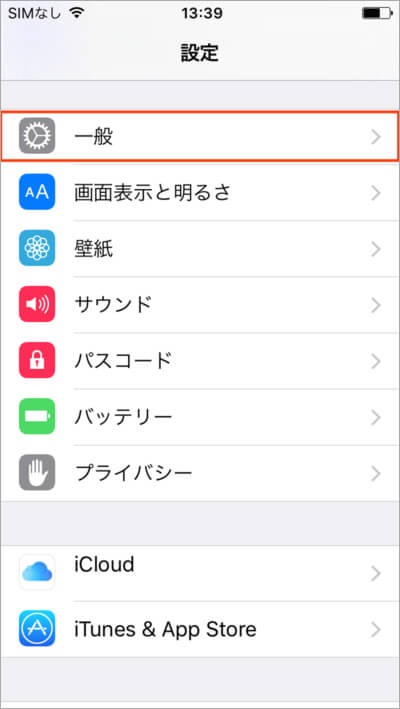
- アクセシビリティーをタップ
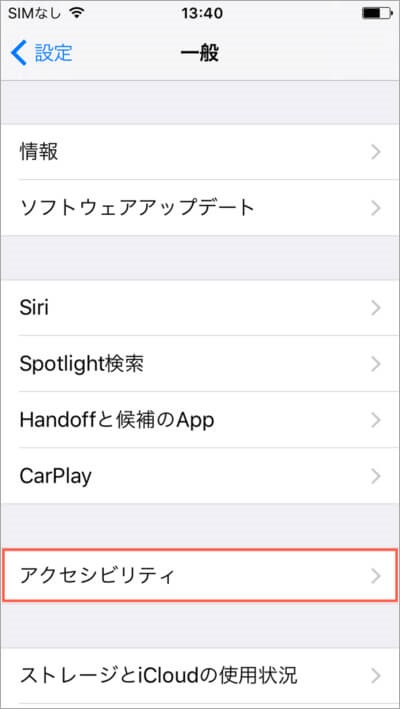
- コントラストをあげる をタップ
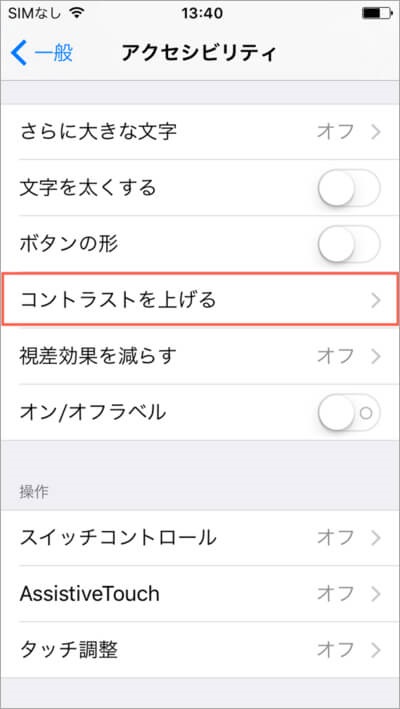
- 透明度を下げる をオンに
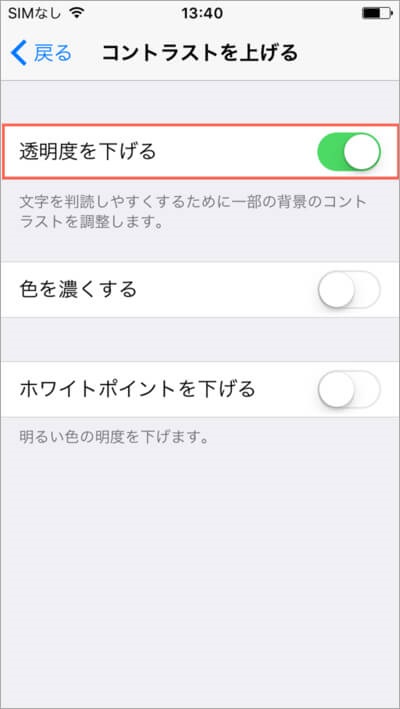
視差効果を減らす
これは何かと言うと、実はホーム画面のアイコンは端末の傾きによって利用者が見やすい位置に微妙に動いています。さらには時計アイコンの秒針は実は動いています。ご存知でしたか?
これをオフにすることで端末の負荷を下げます。
透明度を下げた際と同じく
- 設定アプリから一般→アクセシビリティーに移行
- 視差効果を減らすをオンに
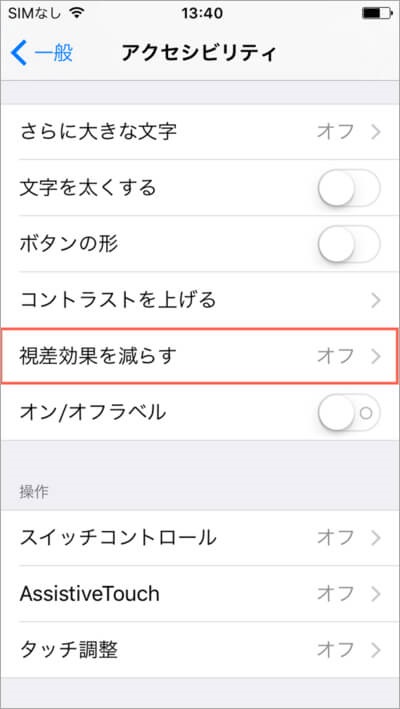
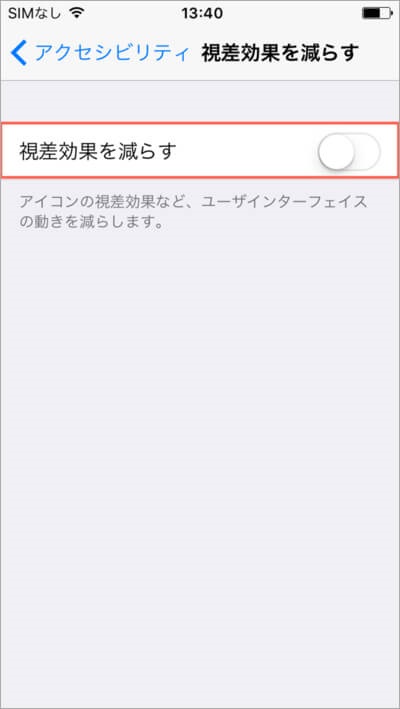
確かに美しい画面はiPhoneの重要ファクターではありますが、動作にイライラがあれば元も子もない話、気になる方は設定してみましょう。
Siriの機能を制限する
特にSiriで端末に負荷がかかっているのが検索候補の機能となります。
使っていない方はオフにしてしまいましょう。
- 設定アプリを起動
- 一般をタップ
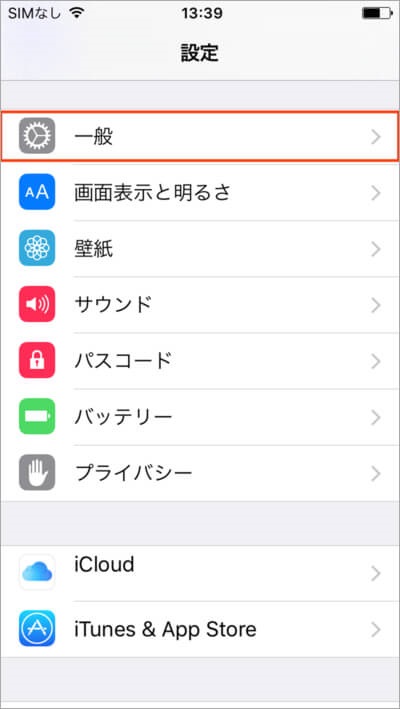
- Spotlight検索 をタップ
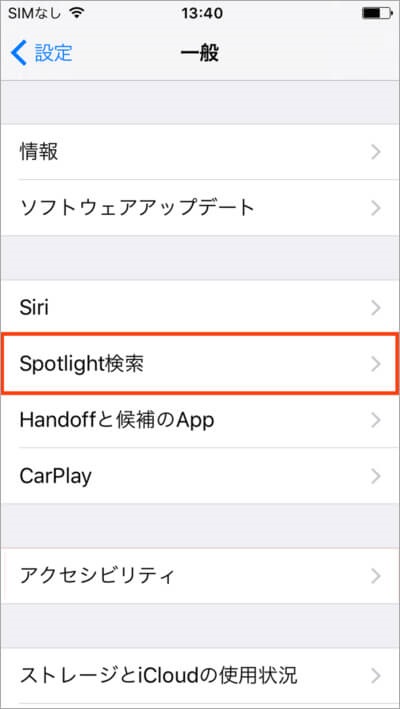
- Siriの検索候補をオフにします
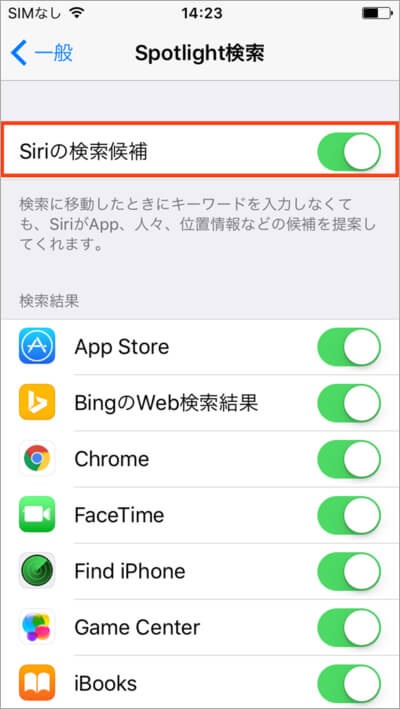
アプリのバックグラウンド更新を止める
通常、iPhoneではアプリを使っていない状態でもアプリが自動的にデータを更新する仕組みになっています。
ほとんどのアプリではアプリを立ち上げたタイミングでデータ更新されれば十分なものが多いかと思いますので、バックグラウンドでの(立ち上げていない状態での)データ更新が不要なものはオフにしてしまいましょう。
- 設定アプリを立ち上げます
- 一般をタップ
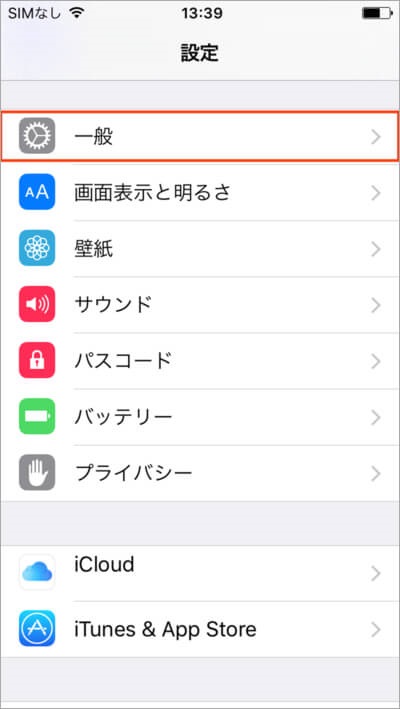
- APPのバックグラウンド更新 をオフに
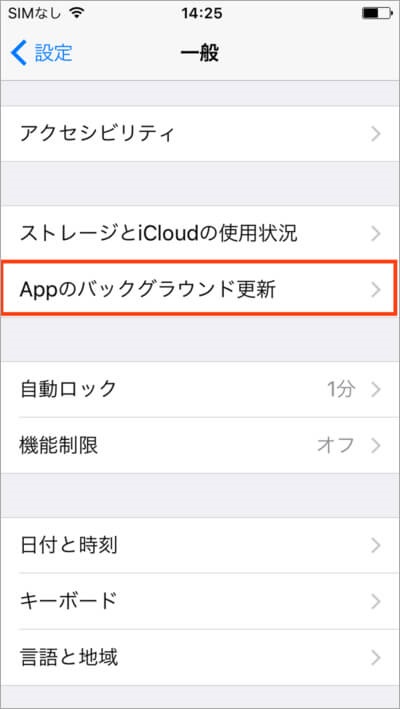
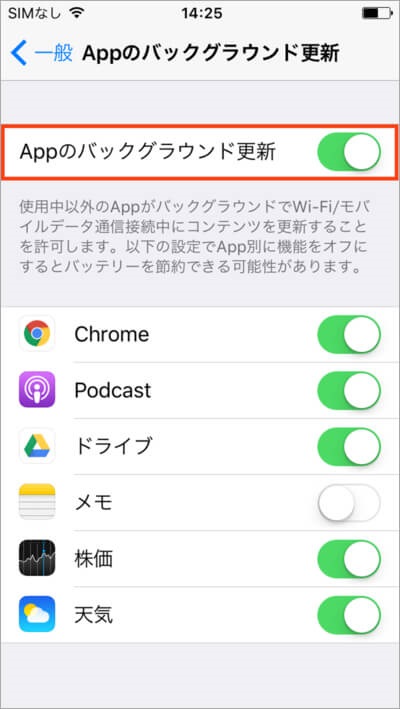
この時に、バックグラウンドでもデータ更新を行って欲しいアプリがある場合は個別に残していきます。
これは見た目にもなんら影響がないため、オススメと言えます。
最後に
いかがでしょうか。これらの設定は動作を軽くするだけでなく、バッテリーを長持ちさせることにも一役買います。
古いiPhoneを快適に使いたい方だけではなく、バッテリー持ちに悩んでいる方は一度設定を見直してみてはいかがでしょうか。
少しのことですが、意外と大きな効果があることに驚くかと思います。







Comment On Facebook